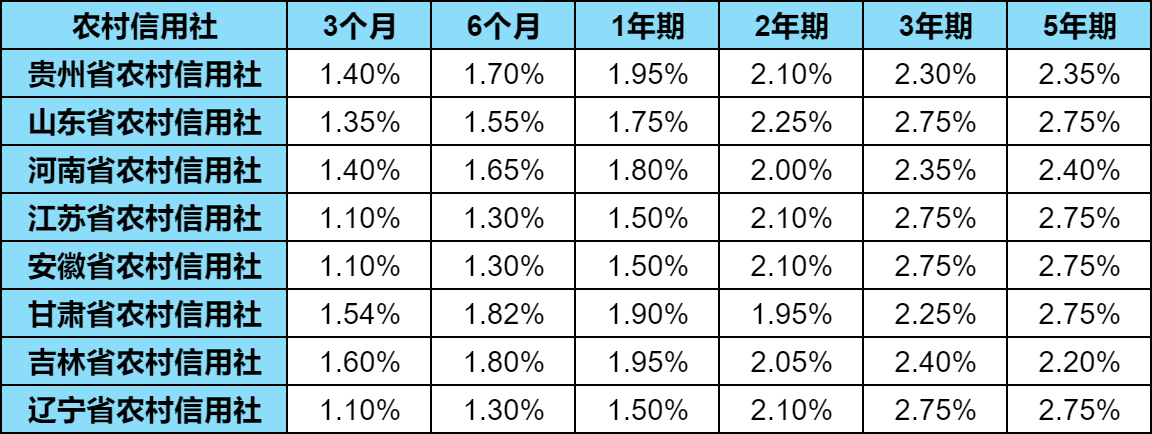内容详情
有些Win11用户电脑突然变静音了,不知道怎么恢复声音,那么,Win11怎样恢复系统声音?声音恢复默认设置有哪些操作步骤?接下来一起随小编来看看吧!
Win11怎样恢复系统声音?
方法一:
右键点击任务栏右下角的声音图标,在打开的选项中,选择打开音量合成器;
这时候,就会跳转到Win11系统 - 声音 - 音量合成器设置界面;
然后,就可以调节不同软件的音量。(如果软件当前不发声,就没有该软件选项)
方法二:
点击任务栏右下角的声音图标,就可以直接调节音量大小
方法三:
首先,点击任务栏上的开始图标。
在所有应用中,找到并点击设置。
点击右侧的声音(音量级别、输出、输入、声音设备)。
点击选择一个设备即可。
声音恢复默认设置有哪些操作步骤?
电脑重置声音的方法:右键桌面右下角音量图标,打开音量合成器,在重置为推荐的默认值右侧,点击重置即可。
方法一:
右键桌面右下角音量图标;
打开音量合成器;
重置声音。在重置为推荐的默认值右侧,点击重置即可。
方法二:
首先开启“Windows”页面,看见“设置”。
之后点击“设置”一项,看见“系统”。
然后点击“设置”选择,看见“声音”。
接着点击“声音”按键,看见“高级声音选项”。
而后点击“高级声音选项”按钮,看见“应用音量和设备首选项”。
随即点击“应用音量和设备首选项”按钮,最后点击“重置”即可重置电脑的声音设备。
1.本媒体部分图片、文章来源于网络,并都会标明作者或来源,如有侵权,请与我联系删除;2.本站的原创文章,请转载时务必注明文章作者和来源,不尊重原创的行为我们将追究责任;3.作者投稿可能会经我们编辑修改或补充。
热门资讯
最近更新
-
23 / 12月股票协议转让是什么意思?大股东协议转让规定?
-
23 / 12月创业板新股申购单位是多少?创业板新股申购规则?
-
23 / 12月造纸企业四季度盈利有望提升,纸企股票盘点!
-
23 / 12月上证180指数编制方案优化,上证180十大权重股是哪些?
-
23 / 12月揭秘女生四种常见的婉拒方式:男生必备知识,你了解了吗?(2024版)